Notre culte est retransmis en direct sur internet. Pour cela, rejoignez notre plateforme à partir de 10h20.
Notre réunion de prière et d’enseignement a lieu également sur internet. Elle a lieu à 18h15. RDV donc vers 18h10 sur notre plate-forme.
Pour accéder à notre live, voici les instructions techniques :
Vous pouvez utiliser soit votre ordinateur, soit votre tablette, soit votre smartphone et même votre ‘vieux’ téléphone.
1. Si vous utilisez votre ordinateur (Mac ou PC)
> Cliquer sur ce lien dès maintenant ici
> Procéder au téléchargement de l’application Zoom.

Lors de l’installation Zoom vous demandera l’autorisation d’utiliser l’audio (micro et haut parleur) et la vidéo (caméra, appareil photo) de votre ordinateur, tablette et/ou smartphone ce qui sera utile.
L’application peut vous demander d’accéder à d’autres données comme vos contacts, par exemple. Ces demandes ne sont pas utiles pour le fonctionnement simple de l’application.
Notez également que, dans cette démarche d’utilisation simple, vous n’avez pas à communiquer votre adresse email, ni de code personnel.
2. Si vous utilisez votre smartphone ou votre tablette
> Si vous utilisez un produit Mac (Ipad, Iphone…) Allez sur l’application Apple Store 
> Si vous utilisez un produit autre que Mac (Samsung par exemple) Allez sur l’application Google Play (ou Play Store) 
> Ensuite, téléchargez l’application ZOOM CLOUD MEETINGS
> Une fois téléchargée, retrouvez l’application et lancez-la
Lors du lancement de l’application Zoom vous demandera l’autorisation d’utiliser l’audio (micro et haut parleur) et la vidéo (caméra, appareil photo) de votre ordinateur, tablette et/ou smartphone ce qui sera utile. L’application peut vous demander d’accéder à d’autres données comme vos contacts, par exemple. Ces demandes ne sont pas utiles pour le fonctionnement simple de l’application.Notez également que, dans cette démarche d’utilisation simple, vous n’avez pas à communiquer votre adresse email, ni de code personnel.
> Lancez l’application depuis votre appareil
> Appuyer sur rejoindre la réunion

> Entrer le numéro 567 542 5927, puis en mettez votre prénom, puis cocher ou décocher pour faire comme sur l’image ci-après, et finissez par appuyer sur Rejoindre.
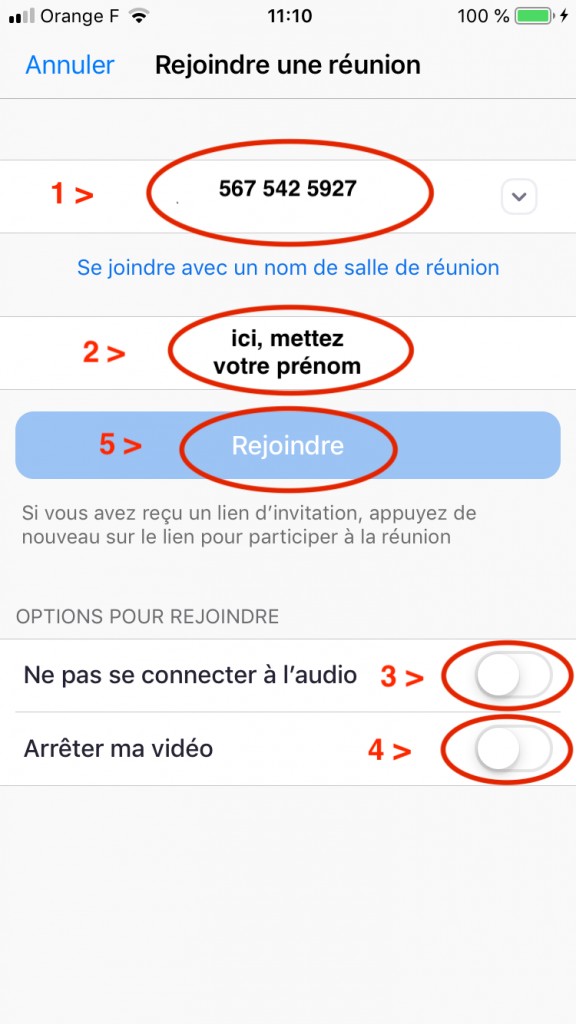
> Entrer le mot de passe envoyé que vous avez déjà reçu par mail sinon appelez-moi au 06 59 07 41 35… (Attention, je ne pourrai pas répondre pendant le culte, ni même 15 minutes avant le culte…)

> Activez votre son en cliquant sur : Appeler en utilisant internet
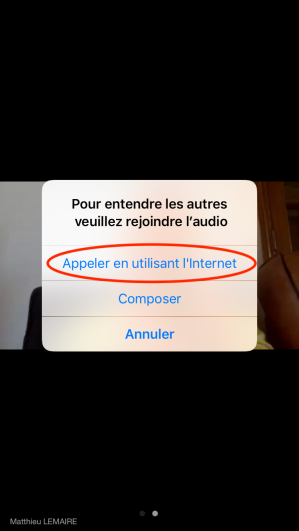
Parfois il est nécessaire de faire une autre étape concernant la mise en route du son, selon dépend des appareils. Vous pourriez donc arriver à l’image ci-dessous. Dans ce cas là, appuyez sur le casque avec écrit audio puis appuyer (oui, il faut appuyer) sur Appel via le son de l’ordinateur.

> Bravo ! Vous êtes arrivés sur la visioconférence.
Maintenant, voici vos points de contrôles importants.
Pour ne pas être entendu, appuyez sur le micro en bas.
Pour ne pas être vu, appuyez sur la vidéo en bas
Pour entendre ou ne pas entendre, appuyez sur le haut parleur en haut.

